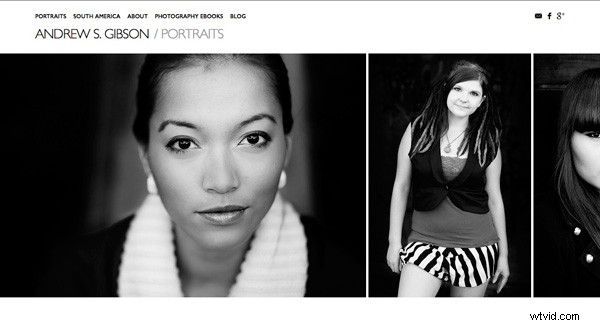
We hebben al bekeken hoe u Lightroom-collecties kunt gebruiken om uw afbeeldingen te ordenen en hoe u uw foto's rechtstreeks van Lightroom naar Flickr en 500px kunt uploaden met behulp van Lightroom's Publish Services.
Maar wist je dat er een manier is om foto's rechtstreeks vanuit Lightroom naar je eigen fotowebsite te uploaden? Laten we, voordat ik precies uitleg hoe je dat moet doen, eens nadenken over de voordelen van zo'n methode:
- Je kunt in Lightroom beslissen welke afbeeldingen je aan je website wilt toevoegen. Als de beslissing is genomen, duurt het maar een paar seconden om ze toe te voegen aan de juiste gepubliceerde collectie en ze op uw website te publiceren.
- Het verwijderen van afbeeldingen is net zo eenvoudig, verwijder ze gewoon uit de gepubliceerde collectie.
- Je kunt in Lightroom watermerken aan je afbeeldingen toevoegen. Als u het ontwerp van uw watermerk wijzigt, is het gemakkelijk om alle foto's opnieuw te publiceren met het nieuwe ontwerp.
- Je kunt foto's uploaden naar een privéalbum op je website zodat iemand anders het kan bekijken, zonder dat je de standaard opmaak van de Lightroom-webmodule hoeft te gebruiken.
Dit is waar Koken van pas komt
Geïnteresseerd? De software die je hiervoor nodig hebt heet Koken (rijmt op gesproken). De beste manier om aan Koken te denken is als WordPress voor fotografen. Net als WordPress is het een gratis CMS (content management system) en je hebt je eigen domeinnaam en hostingplan nodig om het te gebruiken. Maar terwijl WordPress kan worden aangepast aan allerlei soorten gebruik, is Koken ontworpen om maar één ding te doen:websites bouwen voor creatieve individuen met portfolio's, zoals fotografen, kunstenaars en grafisch ontwerpers.
Maak een fotowebsite met Lightroom en Koken
U kunt meer leren door naar de Koken-website te gaan, waar u ook de gratis software kunt downloaden en uitproberen als u een domeinnaam en hostingplan heeft.

Maar voordat u dit doet, zijn er een paar dingen die u moet weten:
- Het belangrijkste voordeel van WordPress ten opzichte van Koken, voor het maken van een fotografieportfoliowebsite, is dat er veel meer thema's beschikbaar zijn voor WordPress. Koken heeft op dit moment acht ingebouwde thema's (die je hier kunt zien). De thema's in Koken zijn echter gemakkelijker aan te passen, hoewel u hiervoor bekend moet zijn met HTML en CSS. Je kunt ook je eigen Koken-thema's maken als je de knowhow hebt, en ze beginnen te verschijnen op sommige van de websites die WordPress-thema's verkopen.
- Het belangrijkste voordeel van Koken ten opzichte van WordPress is dat Koken kan worden geïntegreerd met de publicatieservices van Lightroom, zodat u foto's rechtstreeks vanuit Lightroom kunt uploaden. Dit is een enorm voordeel voor Lightroom-gebruikers.
- U hoeft Lightroom niet te bezitten om Koken te gebruiken. Je kunt de software installeren en foto's uploaden vanaf de harde schijf van je computer, net als in WordPress.
Koken close-up
Hier is een nadere blik op de Koken-interface. Maar laat me je eerst laten zien hoe het werkt in Lightroom. Zoals u in de onderstaande schermafbeelding kunt zien, kunt u gepubliceerde verzamelingen maken met de foto's die u op uw website wilt gebruiken. Lightroom laat je weten of je nieuwe foto's hebt toegevoegd of bestaande hebt gewijzigd. Klik op de knop Publiceren om uw website bij te werken.
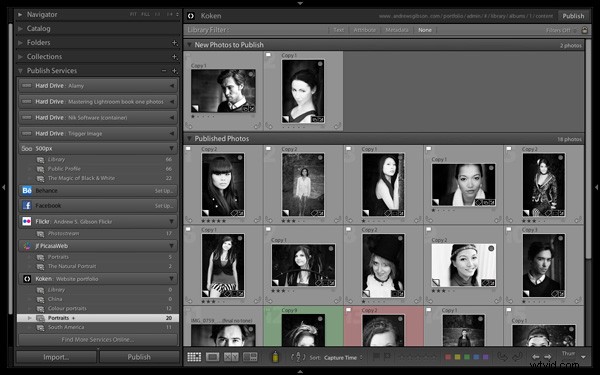
Vervolgens kunt u in de Koken-interface (toegankelijk via een webbrowser) de foto's bekijken, titel, beschrijving en trefwoorden wijzigen en de volgorde wijzigen waarin ze worden weergegeven.
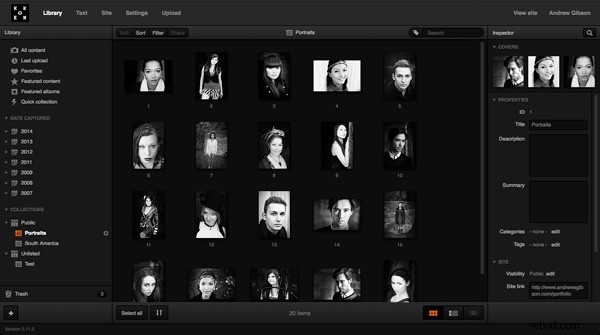
U kunt in Koken ook statische pagina's (zoals een Over-pagina) en blogberichten (Essays genaamd) maken:
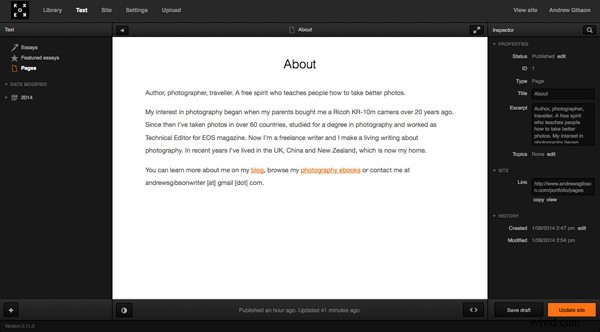
Het vonnis
Ik heb Koken nog maar een korte tijd gebruikt, maar ik ben onder de indruk van hoe gemakkelijk het te gebruiken is, vooral met Lightroom's Publish Services. Het opwindende van Koken is dat de software nog in de kinderschoenen staat - ik weet zeker dat het systeem zal groeien naarmate de ontwikkelaars het verbeteren en er meer thema's beschikbaar komen.
Om een idee te krijgen van het soort dingen dat je met Koken kunt doen, kun je mijn portfoliopagina's (gemaakt met een aangepaste versie van het Boulevard-thema) en de Koken-demosite bekijken om de ingebouwde thema's in actie te zien.
Probeer deze voor meer Lightroom-artikelen:
- Waarom luie fotografen Lightroom Smart Collections moeten gebruiken
- 3 Lightroom-geschiedenistips
- Slimme voorbeelden gebruiken in Lightroom 5
- Lichtroom sneller maken door DNG te gebruiken
Lightroom Book One beheersen:de bibliotheekmodule
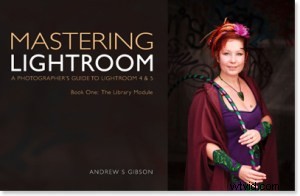 Mijn nieuwste e-boek Mastering Lightroom Book One:de bibliotheekmodule is een complete gids voor het gebruik van de bibliotheekmodule van Lightroom om te importeren, uw fotobestanden ordenen en doorzoeken. U leert hoe u uw groeiende fotocollectie kunt temmen met behulp van Collecties en Collectiesets, en hoe u tijd kunt besparen, zodat u meer tijd kunt besteden aan het verwerken van uw foto's in de module Ontwikkelen.
Mijn nieuwste e-boek Mastering Lightroom Book One:de bibliotheekmodule is een complete gids voor het gebruik van de bibliotheekmodule van Lightroom om te importeren, uw fotobestanden ordenen en doorzoeken. U leert hoe u uw groeiende fotocollectie kunt temmen met behulp van Collecties en Collectiesets, en hoe u tijd kunt besparen, zodat u meer tijd kunt besteden aan het verwerken van uw foto's in de module Ontwikkelen.
